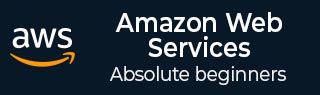
- Amazon Web Services 教程
- AWS - 首頁
- Amazon Web Services 基礎知識
- AWS - 雲計算
- AWS - 基本架構
- AWS - 管理控制檯
- AWS - 控制檯移動應用
- AWS - 賬戶
- Amazon 計算服務
- AWS - 彈性計算雲
- AWS - 自動擴充套件
- AWS - 工作空間
- AWS - Lambda
- Amazon 網路服務
- AWS - 虛擬私有云
- AWS - Route 53
- AWS - Direct Connect
- Amazon 儲存服務
- AWS - Amazon S3
- AWS - 彈性塊儲存
- AWS - 儲存閘道器
- AWS - CloudFront
- Amazon 資料庫服務
- AWS - 關係資料庫服務
- AWS - DynamoDB
- AWS - Redshift
- Amazon 分析服務
- AWS - Amazon Kinesis
- AWS - 彈性MapReduce
- AWS - 資料管道
- AWS - 機器學習
- Amazon 應用服務
- AWS - 簡單工作流服務
- AWS - WorkMail
- Amazon Web Services 資源
- AWS - 快速指南
- AWS - 有用資源
- AWS - 討論
Amazon Web Services - 賬戶
如何使用 AWS 賬戶?
以下是訪問 AWS 服務的步驟:
- 建立 AWS 賬戶。
- 註冊 AWS 服務。
- 建立您的密碼並訪問您的賬戶憑證。
- 在積分部分啟用您的服務。
建立 AWS 賬戶
Amazon 為使用者提供了一個完全功能的免費賬戶,有效期為一年,供使用者使用和學習 AWS 的不同元件。您可以免費訪問 EC2、S3、DynamoDB 等 AWS 服務。但是,根據消耗的資源,存在某些限制。
步驟 1 - 要建立 AWS 賬戶,請開啟此連結 https://aws.amazon.com 並註冊新賬戶並輸入所需詳細資訊。
如果我們已經有賬戶,則可以使用現有的 AWS 密碼登入。
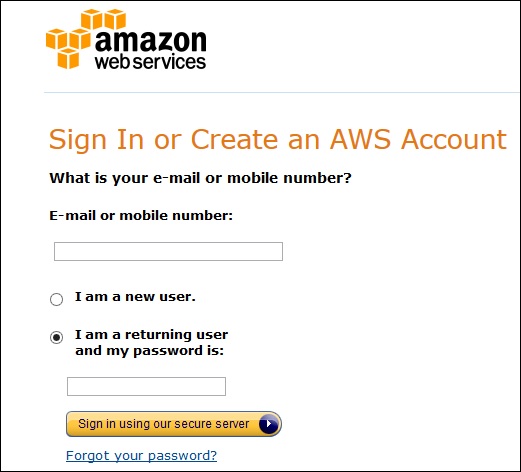
步驟 2 - 提供電子郵件地址後,請填寫此表格。Amazon 使用此資訊進行計費、開具發票和識別賬戶。建立賬戶後,註冊所需的服務。

步驟 3 - 要註冊服務,請輸入付款資訊。Amazon 會對檔案上的卡執行少量交易以檢查其有效性。此費用因地區而異。
步驟 4 - 接下來是身份驗證。Amazon 會進行回撥以驗證提供的聯絡號碼。
步驟 5 - 選擇支援計劃。訂閱基本、開發者、企業或企業版等計劃之一。基本計劃免費,資源有限,非常適合熟悉 AWS。
步驟 6 - 最後一步是確認。點選連結再次登入,它會重定向到 AWS 管理控制檯。

現在賬戶已建立,可用於使用 AWS 服務。
AWS 賬戶識別符號
AWS 為每個 AWS 賬戶分配兩個唯一 ID。
- AWS 賬戶 ID
- 圓錐形使用者 ID
AWS 賬戶 ID
它是一個 12 位數字,例如 123456789000,用於構建 Amazon 資源名稱 (ARN)。此 ID 有助於將我們的資源與其他 AWS 賬戶中的資源區分開來。
要了解 AWS 賬戶編號,請在 AWS 管理控制檯導航欄的右上方點選“支援”,如下面的螢幕截圖所示。
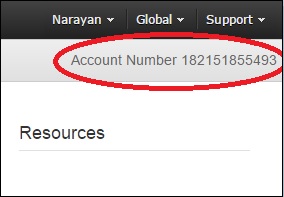
圓錐形字串使用者 ID
它是一長串字母數字字元,例如 1234abcdef1234。此 ID 用於 Amazon S3 儲存桶策略以進行跨賬戶訪問,即訪問另一個 AWS 賬戶中的資源。
賬戶別名
賬戶別名是您的登入頁面的 URL,預設情況下包含賬戶 ID。我們可以使用公司名稱自定義此 URL,甚至覆蓋以前的 URL。
如何建立/刪除您自己的 AWS 賬戶別名?
步驟 1 - 登入 AWS 管理控制檯,並使用以下連結開啟 IAM 控制檯 https://console.aws.amazon.com/iam/
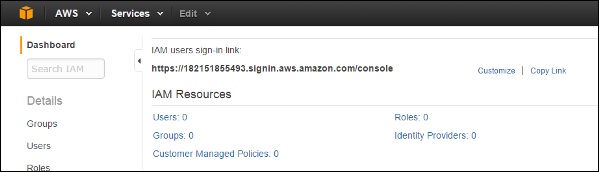
步驟 2 - 選擇“自定義”連結並建立您選擇的別名。
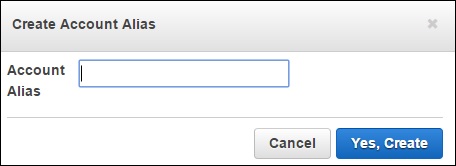
步驟 3 - 要刪除別名,請點選“自定義”連結,然後點選“是,刪除”按鈕。這將刪除別名,並將其恢復為賬戶 ID。
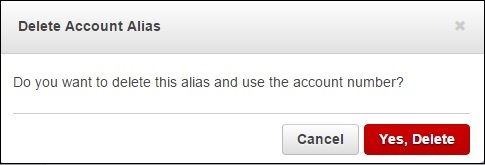
多因素身份驗證
多因素身份驗證 (MFA) 透過對使用者進行身份驗證以在他們訪問 AWS 網站或服務時從批准的身份驗證裝置或簡訊文字訊息中輸入唯一的身份驗證程式碼來提供額外的安全性。如果 MFA 程式碼正確,則只有使用者才能訪問 AWS 服務,否則不行。
要求
要使用 MFA 服務,使用者必須將裝置(硬體或虛擬)分配給 IAM 使用者或 AWS 根賬戶。分配給使用者的每個 MFA 裝置必須是唯一的,即使用者不能輸入其他使用者的裝置上的程式碼進行身份驗證。
如何啟用 MFA 裝置?
步驟 1 - 開啟以下連結,https:// console.aws.amazon.com/iam/
步驟 2 - 在網頁上,從右側的導航窗格中選擇“使用者”以檢視使用者名稱列表。
步驟 3 - 向下滾動到“安全憑證”,然後選擇“MFA”。點選“啟用 MFA”。
步驟 4 - 按照說明操作,MFA 裝置將與賬戶一起啟用。
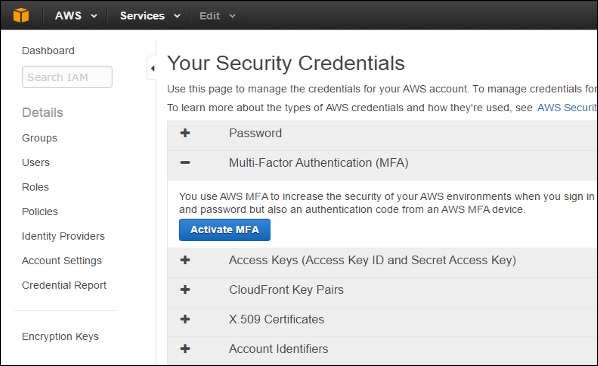
有三種方法可以啟用 MFA 裝置:
簡訊 MFA 裝置
在這種方法中,MFA 需要我們使用使用者的 SMS 相容移動裝置的電話號碼配置 IAM 使用者。當用戶登入時,AWS 會透過簡訊傳送六位數驗證碼到使用者的移動裝置。使用者需要在登入期間的第二個網頁上輸入相同的程式碼以驗證正確的使用者。此基於簡訊的 MFA 不能與 AWS 根賬戶一起使用。
硬體 MFA 裝置
在這種方法中,MFA 需要我們為 IAM 使用者或 AWS 根賬戶分配一個 MFA 裝置(硬體)。該裝置基於時間同步的一次性密碼演算法生成六位數數字程式碼。使用者必須在登入期間的第二個網頁上輸入裝置上的相同程式碼以驗證正確的使用者。
虛擬 MFA 裝置
在這種方法中,MFA 需要我們為 IAM 使用者或 AWS 根賬戶分配一個 MFA 裝置(虛擬)。虛擬裝置是在移動裝置上執行的模擬物理裝置的軟體應用程式(移動應用)。該裝置基於時間同步的一次性密碼演算法生成六位數數字程式碼。使用者必須在登入期間的第二個網頁上輸入裝置上的相同程式碼以驗證正確的使用者。
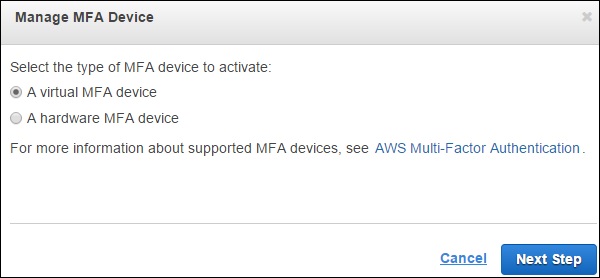
AWS 身份與訪問管理 (IAM)
IAM 是我們在 AWS 中建立的使用者實體,用於表示使用它且對資源訪問許可權有限的人員。因此,我們不必在日常活動中使用根賬戶,因為根賬戶對我們的 AWS 資源具有不受限制的訪問許可權。
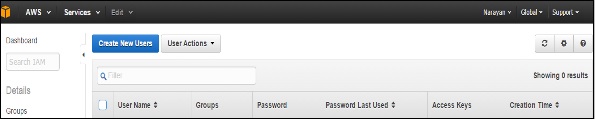
如何在 IAM 中建立使用者?
步驟 1 - 開啟連結 https://console.aws.amazon.com/iam/ 以登入 AWS 管理控制檯。
步驟 2 - 選擇左側導航窗格中的“使用者”選項以開啟所有使用者的列表。
步驟 3 - 我們還可以使用“建立新使用者”選項建立新使用者,將開啟一個新視窗。輸入我們要建立的使用者名稱。選擇“建立”選項,將建立一個新使用者。

步驟 4 - 我們還可以透過選擇“顯示使用者安全憑證”連結來檢視訪問金鑰 ID 和金鑰。我們還可以使用“下載憑證”選項將這些詳細資訊儲存在計算機上。
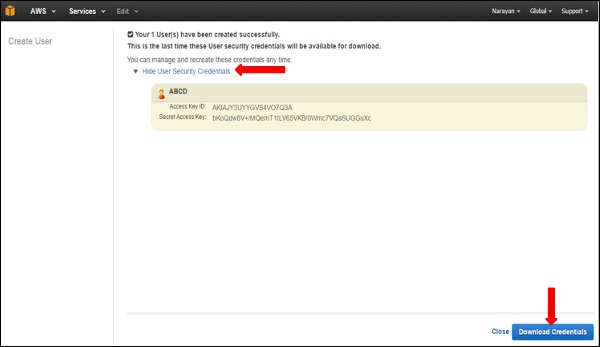
步驟 5 - 我們可以管理使用者的安全憑證,例如建立密碼、管理 MFA 裝置、管理安全證書、建立/刪除訪問金鑰、將使用者新增到組等。
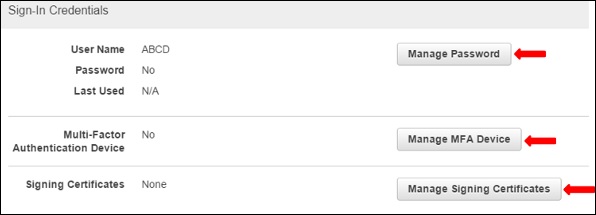
還有許多其他可選功能,可在網頁上使用。